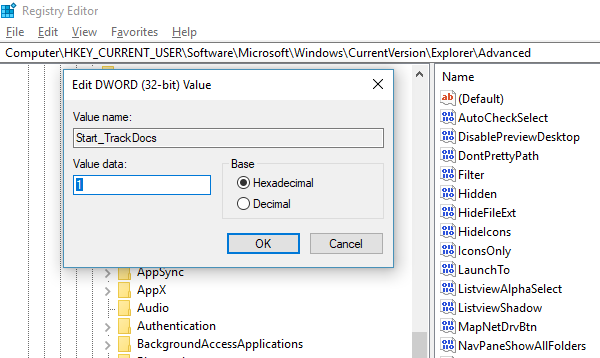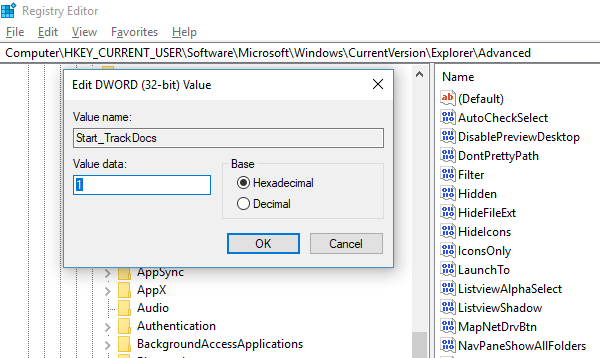Windows11/10で履歴を保存しないコマンドを実行する
オートコンプリート(Auto-complete)は、同じまたは類似のコマンドを簡単に実行できるようにする機能の1つです。コマンドプロンプト(Command Prompt)で入力する場合でも、実行(Run)プロンプトで入力する場合でも、入力内容が以前に実行したコマンドと一致する場合は、時間を大幅に節約できます。この小さな機能は非常に美しく実装されているため、上矢印キーと下矢印キーを使用して実行プロンプトの一連のコマンドをナビゲートしたり、実行プロンプトの下矢印ボタンを押してすべて(Run)を表示したりできます。アクティブなCMDセッション中に、F7キーを押してコマンドの履歴を表示することもできます。突然、保存された履歴が表示されなくなった場合、どうしますか?
実行コマンドが(Run command is not saving History)Windows10で履歴を保存していない場合、この投稿では、レジストリ(Registry)を調整して、実行コマンドを有効にし、Windowsに実行(Run)コマンドの履歴(History)を保存させる方法を説明します。
履歴を保存せずにコマンドを実行
Windows 10には、以前はデフォルトで有効になっていた機能の一部を無効にする大量のプライバシー機能が実装されています。オーディオが機能しない、ウェブカメラのマイクがオフになっているなどの問題は、人気のあるものではありません。(Issues)
同じことが実行(Run)コマンド履歴でも発生しました。これを修正する方法を考えてみましょう:
- [(Click)スタート(Start)]ボタンをクリックし、その左側にある歯車のアイコンを探します。これにより、 Windows10の設定(Windows 10 Settings)が開きます。
- 次に、[プライバシー]>[一般]をクリックします
- 「 WindowsTrackアプリを起動して、開始結果と検索結果を改善する(Let Windows Track app launches to improve Start and Search results)」というオプションをオンにします。
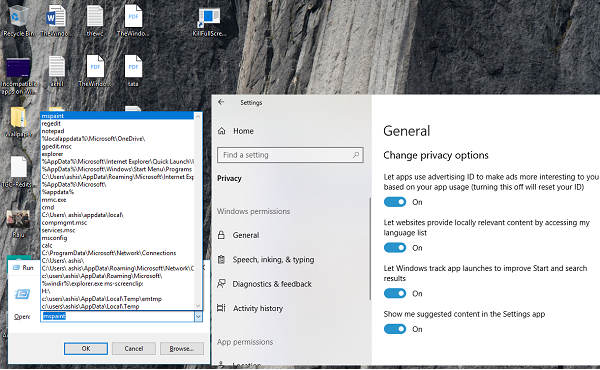
これがグレー表示されている場合は、レジストリ(Registry)の1つのキーを変更する必要があります。
実行(Run)プロンプトにRegeditと入力し、次のキーに移動します-
HKEY_CURRENT_USER\SOFTWARE\Microsoft\Windows\CurrentVersion\Explorer\Advanced
Start_TrackProgs DWORDを探し、ダブルクリックして開き、値を1に設定します。
DWORDがない場合は、左側のペインの空の領域を右クリックして、[New > DWORD ]を選択します。名前を Start_TrackProgsとして(Start_TrackProgs)入力(Enter)し、値を1に設定します。
[OK]をクリックして、コンピューターを再起動します。
次に、実行(Run)プロンプトにいくつかのコマンドを入力し、矢印キーを使用して、それらがリストに保存されているかどうかを確認します。これであなたの問題は解決すると確信しています。
Windows 10のプライバシー設定で何かを更新すると、多くの場所でその効果があります。したがって、日常の使用に影響を与える可能性があるため、オプションを慎重に選択するようにしてください。(Whenever you update anything in Windows 10 Privacy settings, it has its effect at many places. So make sure you choose your options wisely as it may affect your day to day usage.)
PS:スタートメニューに最近のアプリの履歴が表示されていない場合は、[アプリの(Start Menu)表示]設定から有効にできます
Related posts
Run administrator optionとして、Windows 11/10では表示または機能していない
Windows 10 System Image backupを修復するためのRun DISM Offline
Windows 10のRun Command(Win+R)ボックスを無効にする方法
Windows11/10の互換モードで古いプログラムを実行する
Windows 10のText and ImageをClipboard Historyにピンする方法
PPS fileとは何ですか? PPSからPDFをWindows 11/10に変換する方法
Group Policy EditorをWindows 10 Home Editionに追加する方法
Windows 10でFile Historyファイルを手動で削除する方法
Modern Standby Windows 10でNetwork Connectionsを有効にします
Best無料ISO Mounter software Windows 10用
DeathのWindows 10 Black Screen問題。 Stuck Black Screen
Battery monitor、Analytics&Stats Apps Windows 10
Windows 10でハードディスクドライブをスワップする方法Hot Swap
Windows 10でOld Notification Historyを表示する方法
CPUはWindows 11/10のフルspeed or capacityで実行されていません
Windows 10でWindows Update Historyをクリアする方法
あなたのデータはまだバックアップされていません - Windows 10のFile History
Mail and Calendar app freezes、Windows 11/10でクラッシュしていないかどうか
Windows 10のWindows.edb fileとは何ですか
Fix Crypt32.dllが見つからない、またはWindows 11/10にエラーがありません